Loyverse POS bekerja dengan printer struk pada daftar Printer yang Didukung. Namun, untuk Android, Anda dapat mencoba menghubungkannya dengan model yang tidak ada dalam daftar Printer yang Didukung. Namun ketahuilah bahwa tidak semua printer dapat bekerja dengan Loyverse POS!
Berikut ini adalah ketentuan umum untuk printer struk yang kompatibel dengan Loyverse POS pada perangkat Android:
- mendukung perintah ESC / POS yang sama dengan printer Epson;
- memiliki salah satu antarmuka, LAN, Bluetooth atau WiFi;
- mendukung perintah status atau fungsi serupa untuk memeriksa apakah data yang dikirimkan telah sepenuhnya dicetak.
Untuk mengetahui apakah printer struk Anda sesuai persyaratan atau tidak, bacalah petunjuk printer manual atau website produsen printer Anda. Jika sesuai, kemungkinan besar printer Anda dapat digunakan untuk Loyverse POS; walaupun ada beberapa kasus tertentu.
Terhubung atau pasangan printer Anda dengan perangkat mobile.
Untuk printer Ethernet: hubungkan perangkat seluler Anda ke router Wi-Fi dan hubungkan printer Ethernet Anda ke router melalui kabel ethernet. (detail: Cara Mengatur Printer Ethernet di Loyverse POS).
Untuk Bluetooth printer: pasangan printer dengan perangkat mobile Anda. (detail: Cara Mengatur Printer Penerimaan Bluetooth dengan POS Loyverse).
Untuk printer USB: sambungkan perangkat seluler Anda ke printer USB melalui kabel USB dan adaptor atau kabel OTG. (detail: Cara Mengatur Printer USB dengan Perangkat Android).
Kemudian, di app Loyverse POS, pergi ke pengaturan.
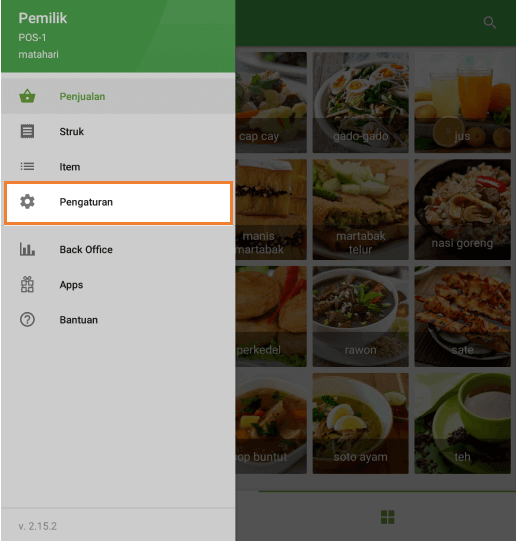
Buat printer dengan menekan tombol '+'.
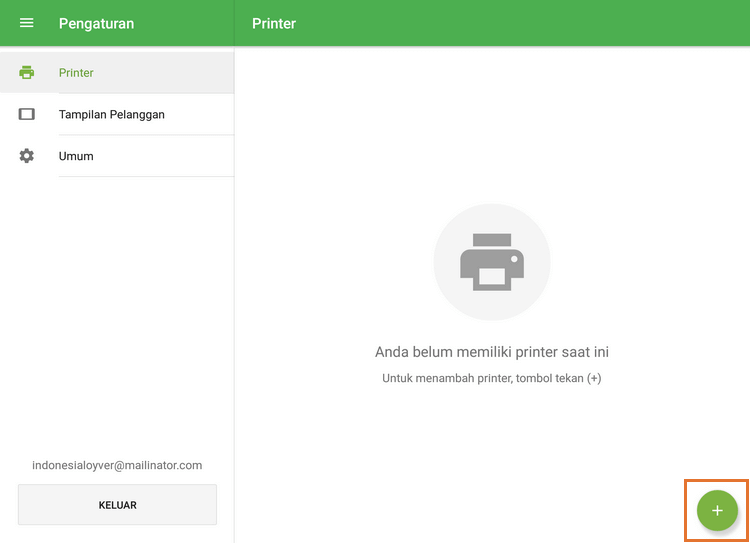
Beri nama printer Anda di kolom ‘Nama’ lalu pilih 'Model lain’ dari daftar drop-down model printer.
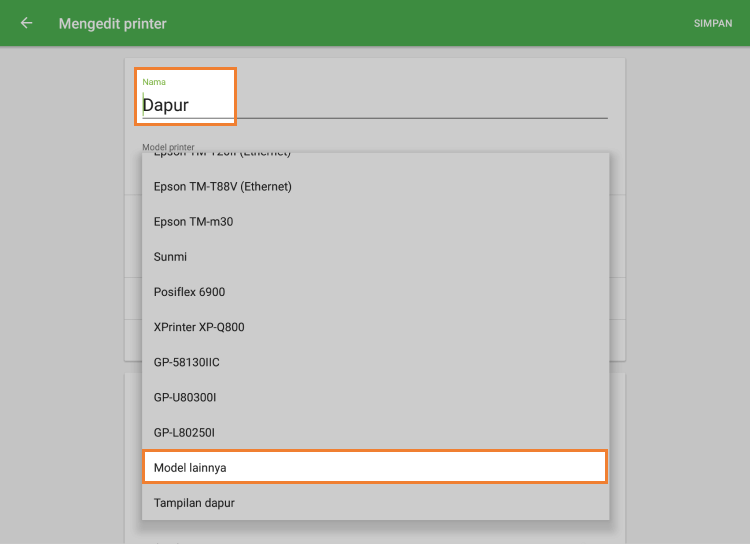
Pilih interface printer Anda di kolom ‘Interface’.
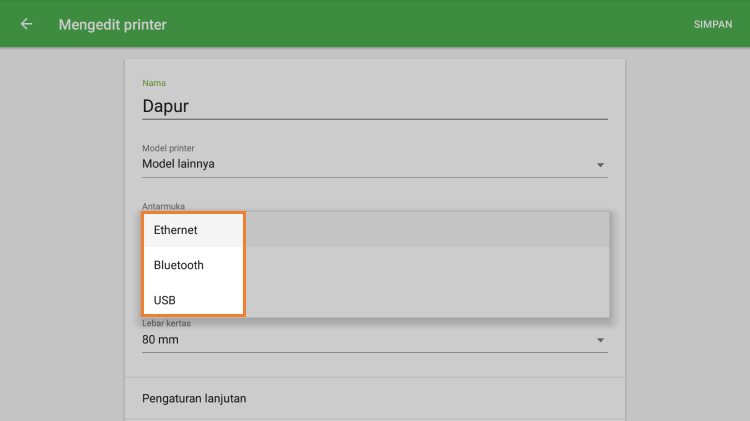
Untuk printer Ethernet, isilah kolom ‘alamat-IP Printer’, yang dapat ditemukan dalam laporan konfigurasi jaringan printer Anda. (detail: Pemecahan Masalah Saat Memasang Printer Ethernet)

Untuk printer Bluetooth, tekan tombol ‘Cari’ untuk mencari printer Anda dan di jendela yang akan muncul berikut, pilih printer Anda.

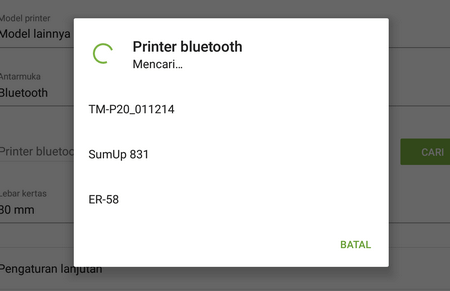
Untuk printer USB, pilih printer Anda dari menu drop-down. Printer USB dinamai dalam USB: format VID-PID. VID adalah singkatan dari Vendor ID, dan PID adalah Produk ID.
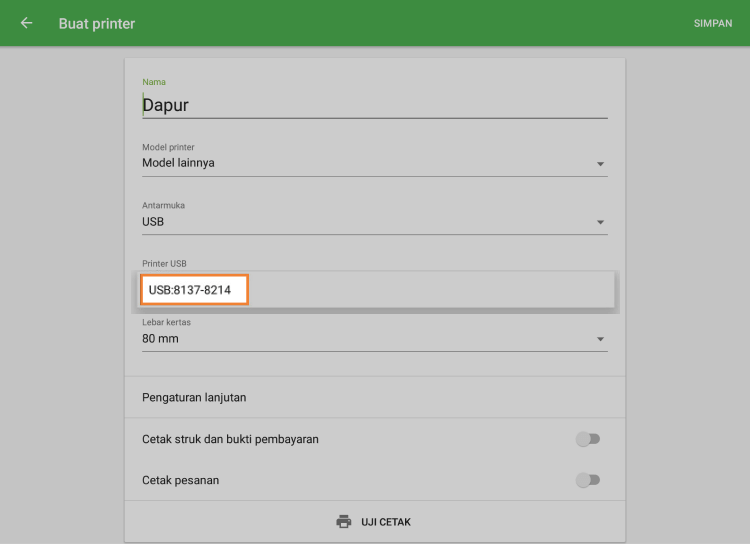
Memilih lebar kertas printer Anda.
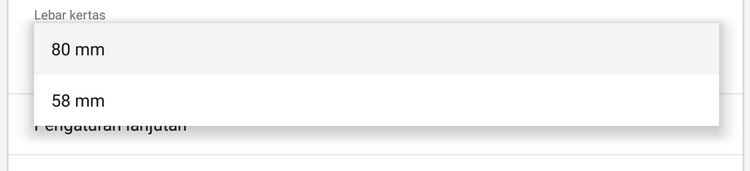
Tekan tombol 'Print test' untuk memeriksa koneksi printer Anda dengan Loyverse POS app.
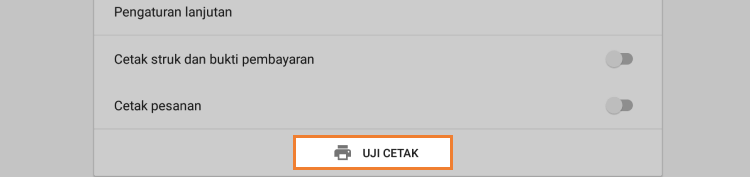
Jika tanda tes berhasil tercetak, maka pengaturan printer Anda sudah benar.

Pilih pengaturan printer sesuai dengan kebutuhan Anda. Jangan lupa untuk menyimpan semua pengaturan yang sudah dilakukan dengan menekan tombol 'Simpan'.
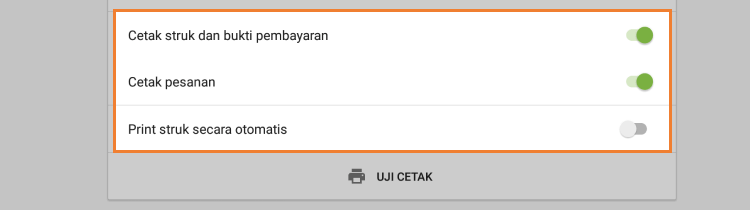
Sekarang Anda dapat melihat printer Anda pada daftar. Anda siap untuk mulai menjual dan mencetak struk atau pesanan.
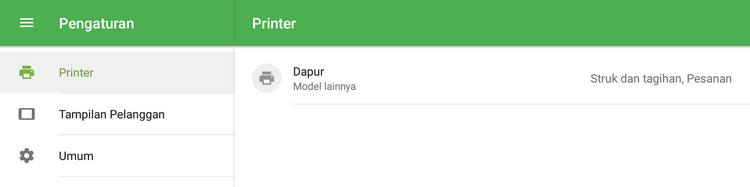
Lihat juga:
Cara Mengatur Printer Ethernet di Loyverse POS
Cara Mengatur Printer Penerimaan Bluetooth dengan POS Loyverse